
在 Mac 上的“备忘录”中共享备忘录和文件夹
通过共享备忘录或文件夹来与他人协作。
【注】本手册所述全部“备忘录”功能在使用 iCloud 备忘录时可用。某些功能在使用其他提供商的账户时不可用。
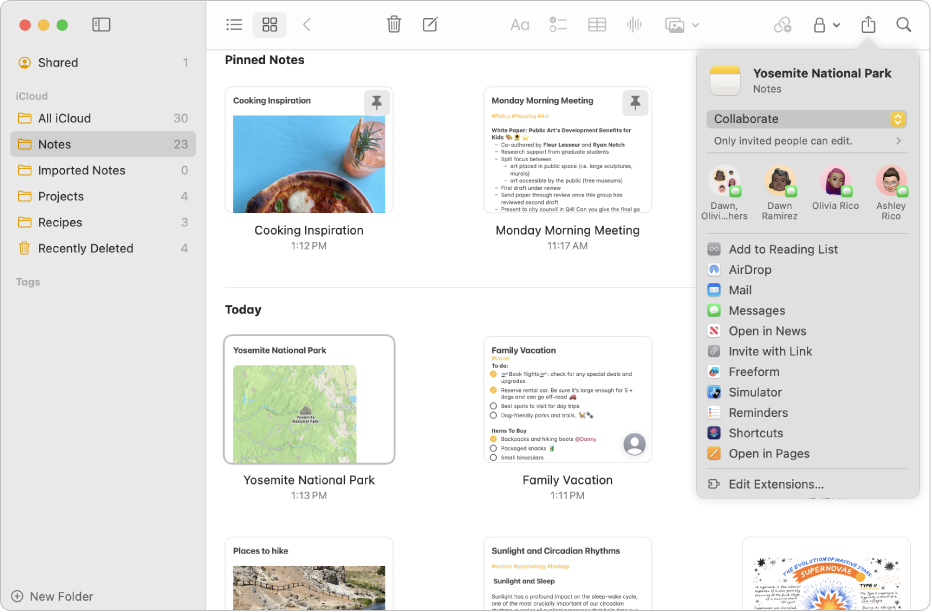
共享备忘录
【注】你无法共享锁定备忘录或已与你共享的备忘录。
在 Mac 上前往“备忘录” App
 。
。执行以下一项操作:
从备忘录列表或画廊视图中:按住 Control 键点按要与他人共享的备忘录,然后选取“共享备忘录”。你还可以双指在触控板上向左轻扫备忘录(若使用妙控鼠标,请用单指轻扫),然后点按
 。
。从备忘录中:点按工具栏中的
 。
。
点按弹出式菜单,然后选取是要协作处理备忘录还是发送副本。
【注】如果选择“发送副本”,则只会发送备忘录的静态副本,收件人不能更改备忘录或查看备忘录的更新版本,除非你再次发送。请参阅使用其他 App 发送备忘录。
如果选择协作,请点按“协作”下方的
 ,然后选取以下选项:
,然后选取以下选项:有权访问的用户:选取谁可以查看备忘录(仅限受邀者或拥有链接的任何人)。
权限:选取用户是可更改还是仅可查看备忘录。
如果仅允许受邀者查看和编辑备忘录,请选择“允许他人邀请”让你的共享对象添加其他参与者。
选择共享备忘录的方式,例如通过“信息”、“邮件”或隔空投送共享。
最近使用“信息”进行对话的联系人和群组会列在顶部。点按一个联系人或群组在“信息”中与其共享备忘录。
【提示】如果在“信息”中共享备忘录,有人更改共享备忘录时,你会在“信息”对话中收到更新通知。

如果你选择了要求添加收件人的方法,请执行以下一项操作来添加收件人:
键入每个收件人的姓名、电子邮件地址或电话号码。
点按
 从“通讯录”中选择联系人。
从“通讯录”中选择联系人。
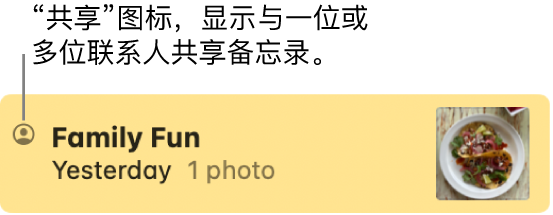
共享文件夹
如果要与个人或群组共享多个备忘录,你可以创建共享文件夹。
【重要事项】添加到共享文件夹的备忘录会自动共享给共享该文件夹的任何人。将备忘录添加到共享文件夹前,确保备忘录中的内容面向共享该文件夹的所有人。
在 Mac 上前往“备忘录” App
 。
。按住 Control 键点按要与他人共享的文件夹,然后选取“共享文件夹”。
若要共享文件夹,你还可以点按边栏中文件夹旁边的
 ,然后选取“共享文件夹”。
,然后选取“共享文件夹”。【注】如果在共享文件夹,则只能进行协作。
点按“协作”下方的
 ,然后选取以下选项:
,然后选取以下选项:有权访问的用户:选取谁可以查看文件夹(仅限受邀者或拥有链接的任何人)。
权限:选取用户是可更改还是仅可查看备忘录或文件夹。
如果仅允许受邀者查看和编辑文件夹,请选择“允许他人邀请”让你的共享对象添加其他参与者。
选择共享文件夹的方式,例如通过“信息”、“邮件”或隔空投送共享。
最近使用“信息”进行对话的联系人和群组会列在顶部。点按一个联系人或群组在“信息”中与其共享备忘录。
如果你选择了要求添加收件人的方法,请执行以下一项操作来添加收件人:
键入每个收件人的姓名、电子邮件地址或电话号码。
点按
 从“通讯录”中选择联系人。
从“通讯录”中选择联系人。
【注】你无法共享智能文件夹、包含锁定备忘录的文件夹或者含与你共享备忘录的文件夹。
你还可以在“信息” App 中邀请群组对话内的所有人共同编辑备忘录。请参阅使用其他 App 发送备忘录。